Ogni volta che copi del testo da un sito, questo viene salvato negli appunti di Windows. Grazie a questa utile funzione, puoi ricopiare qualsiasi testo indipendentemente dal fatto che tu abbia copiato un minuto o un'ora fa.
Ma se pensi di aver copiato alcune informazioni sensibili, cancellare la cronologia degli appunti di Windows 10 è una buona idea. Non vorresti che queste informazioni fossero viste dalla persona sbagliata.
Come accedere agli Appunti di Windows 10
Prima di andare avanti e cancellare tutto dagli appunti, potresti voler vedere prima cosa c'è dentro. Potresti avere alcune informazioni che desideri conservare, quindi se cancelli la cronologia degli appunti, non devi preoccuparti di perdere nulla di importante.
Per aprire gli appunti, premi i tasti Windows e V . Gli appunti si apriranno in una nuova finestra con tutto ciò che hai copiato, che si tratti di testo o immagini.
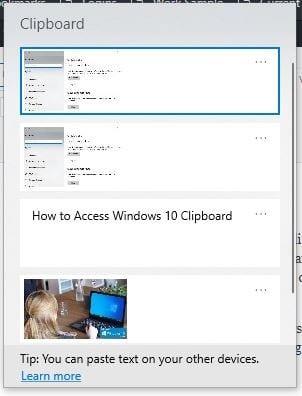
Come eliminare completamente o parzialmente la cronologia degli appunti di Windows 10
Quando accedi alla cronologia degli appunti, ci sono tre modi per cancellarla.
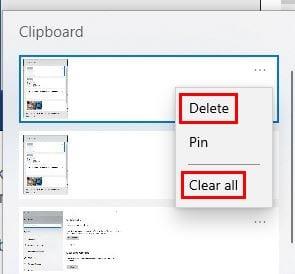
Fare clic sui tre punti di ciò che si desidera cancellare e fare clic su Elimina.
Per cancellare tutto, clicca sui tre puntini e scegli Cancella tutto.
Vai su Impostazioni > Sistema > Appunti > Cancella dati appunti Clip
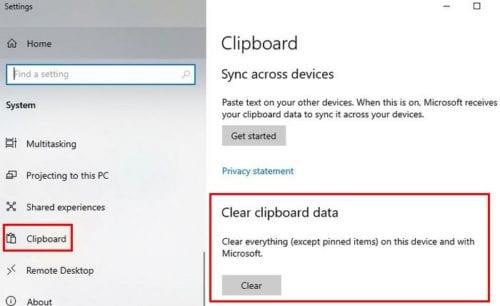
Se vedi qualcosa nella cronologia degli appunti che vuoi conservare , fai clic sull'opzione Pin dopo aver fatto clic sui tre punti.
Appuntare qualcosa negli appunti ti impedirà di cancellarlo accidentalmente quando riavvii il computer o fai clic sull'opzione Cancella tutto. Se cambi idea e desideri eliminarlo, lo sblocchi facendo clic sui puntini e scegliendo Rimuovi.
Quando cerchi ciò che vuoi cancellare, tieni presente che le cose che hai copiato di recente saranno sempre in primo piano. Nel caso in cui ti sei dimenticato come incollare ciò che hai copiato, ci sono due modi per farlo:
Fare clic con il tasto destro e scegliere Incolla.
Premi i tasti Windows e V e fai clic su ciò che desideri incollare.
Come disattivare la cronologia degli appunti di Windows 10
Non solo vuoi cancellare l'intera cronologia degli appunti, ma vuoi anche impedire che gli appunti salvino di nuovo qualcosa. In tal caso, vai su:
- Impostazioni
- Sistema
- Appunti
- Disattiva la cronologia degli appunti
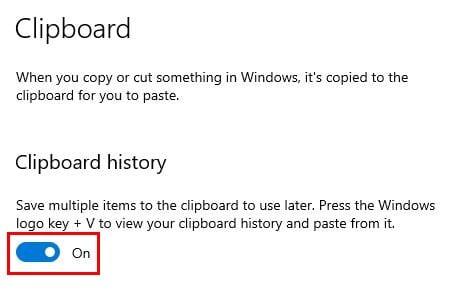
Conclusione
Gli appunti di Windows 10 hanno funzionalità fondamentali, ma fanno il lavoro. Sapere come accedere e cancellare la tua cronologia è un altro modo per proteggere la tua privacy, soprattutto se condividi il tuo computer con altre persone.

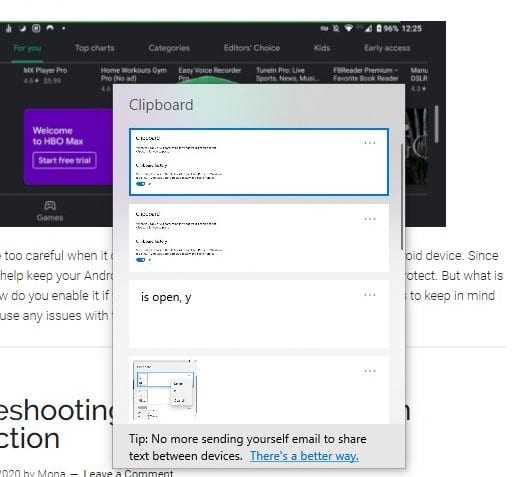
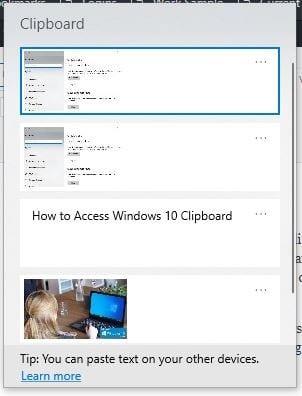
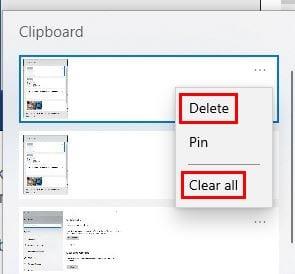
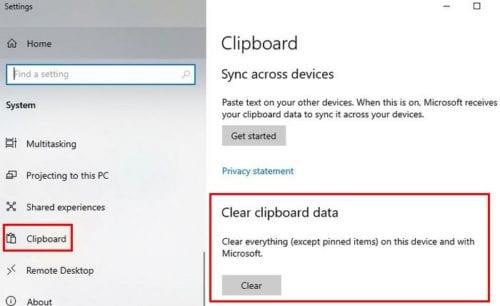
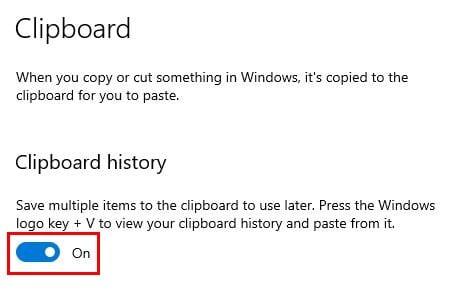





![Come abilitare/disabilitare il Boot Manager di Windows [Windows 10] Come abilitare/disabilitare il Boot Manager di Windows [Windows 10]](https://cloudo3.com/resources4/images1/image-1580-1109095003248.jpg)




















